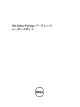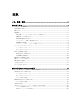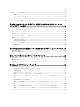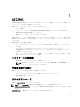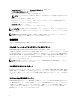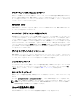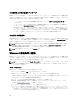Users Guide
Dell 認定および Dell 対応のパッケージ
DUP をインストールする前に、オンラインおよびダウンロードしたパッケージで提供されている情報をお読
みください。選択したアップデートがシステムに必要かつ適切であることを確認してください。また、次の
手順のいずれかまたはすべてを行う必要がある場合があります。
• パッケージのファイル名に実行可能権限を追加します。コマンド chmod +x packagename.bin を を入
力してください。
• パッケージがアップデートを実行するための前提条件を満たしていることを確認します。確認を行
うには、コマンド
./packagename.bin -c を入力してください。
• 次の方法の中から、アップデートを実行する方法をひとつ特定してください。最初の方法はシングル
アップデート方式です。この方法では、コマンドラインからインタラクティブモードで DUP を実行し
てアップデートを行います。もう 1 つの方法はスクリプト方式です。この方法は、1 つまたは複数の
アップデートを非インタラクティブモードでスクリプトから実行する場合に使用します。
OpenIPMI の前提条件
特定の DUP では、システムへの最新 OpenIPMI Linux デバイスドライバのインストールが必要である場合があ
ります。インストール中に最新のドライバを取得するプロンプトが表示された場合は、 support.dell.com を参
照するか、Linux サポートサイトから最新のドライバをダウンロードしてください。
メモ: Dell 提供の埋め込み Linux 環境と、カスタマイズされた埋め込み Linux 環境で DUP を実行する場合
の依存性と情報、および必要なファイルやツールに関する情報は、support.dell.com/manuals で『
Dell
OpenManage Deployment Toolkit ユーザーズガイド
』を参照してください。
メモ: 必要な最小カーネルバージョンは 2.6.9-42 です。
Windows の前提条件と機能
DUP をインストールする前に、オンラインおよびダウンロードしたパッケージで提供されている情報をお読
みください。選択したアップデートがシステムに必要かつ適切であることを確認してください。また、次の
手順のいずれかまたはすべてを行う必要がある場合があります。
メモ: ターゲットシステムで DUP Check(チェック)オプションを実行し、システムがアップデートを実
行するための前提条件を満たしていることを確認します。CLI からチェックを実行するには、次のコマ
ンドを入力してください。
パッケージ名.exe /c /s
GUI からチェックを実行するには、次の手順に従ってください。
1. ダウンロードした DUP の .exe ファイルをダブルクリックします。
2. GUI のスクロールするテキストウィンドウで、アップデートについての情報を読みます。
CLI または GUI から check オプションのいずれかを実行した後、ログの結果を表示できます。ログファイ
ルのデフォルトのパスは C:\dell\updatepackage\log です。
3.
ターゲットシステムが互換性の要件を満たしているかどうかを判断します。
4. 詳細は、『Dell OpenManage レガシー互換性ガイド』、『システムソフトウェアサポートマトリックス』、
および「その他の必要マニュアル」を参照してください。
5.
アップデートを実行するためのディレクトリ構造を作成します。
6.
アップデートを実行する方式を判断します。最初の方法はシングルアップデート方式です。この方法
では、コマンドラインからインタラクティブモードで DUP を実行してアップデートを行います。もう 1
つの方法はスクリプト方式です。この方法は、1 つまたは複数のアップデートを非インタラクティブモ
ードでスクリプトから実行する場合に使用します。
10